この記事は日本サイト契約のAlibaba Cloud がベースになっています。国際サイト契約への移行の話はこちら
これまで得られた知識、そしてこれから得る知識をブログとして残していきたい、そのためにこの Alibaba Cloud の備忘ログ を立ち上げました。 ブログをサービスするためのシステム環境には出来る限りAlibaba Cloudのプロダクトを活用し、その中で得られたノウハウも共有していきます。
目次
システム環境について
2021年5月5日時点の環境は以下の通りです。
- Alibaba Cloud の国際サイトのアカウントに環境構築
- ”bigriver.jp”ドメインはAlibaba Cloud DNSでホスト
- ECS上にUbuntu、Apache、PHP、Wordpress を構築
- ECSのバックアップは標準で無償提供される64世代のスナップショットをスケジュール実行
- データベースは ApsaraDB for MySQL を利用
- Server Load Balancer で SSL 暗号化/複合化を構成
- Cloud MonitorでECSの死活監視と性能監視
システムの構成イメージは以下のとおりです。
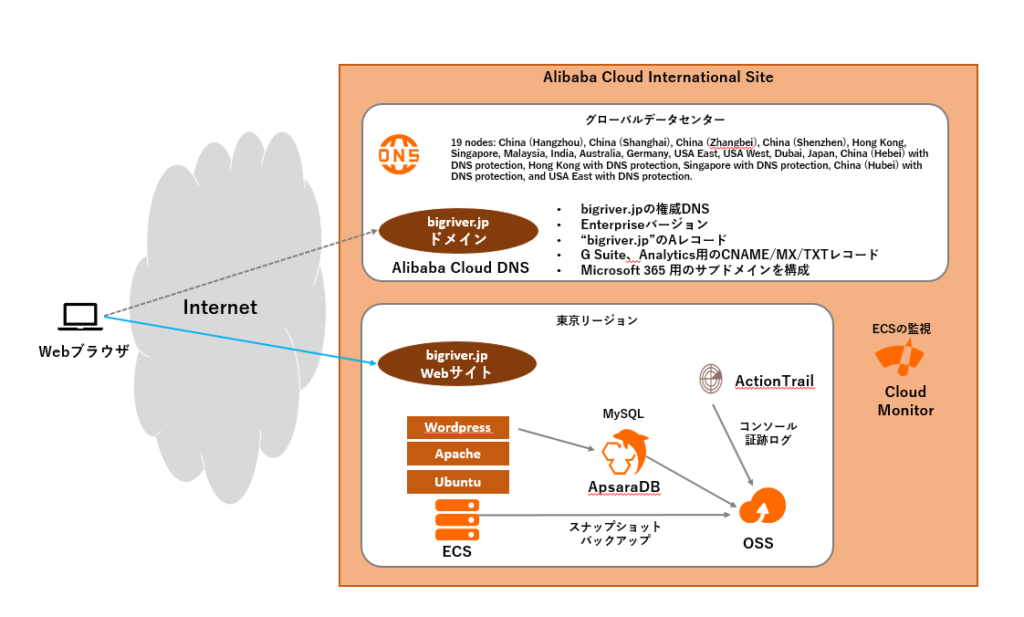
ブログ開設の流れ
2.1. ドメイン取得
今回は”お名前.com”を利用しました。 オンラインで簡単にドメインを取得することが出来ました。
2.2. 無償バージョンのドメイン追加
Alibaba Cloudのコンソールから無償バージョンのDNSドメインを追加します。
”ドメインを追加”をクリックします。

追加するドメイン名を入力します。
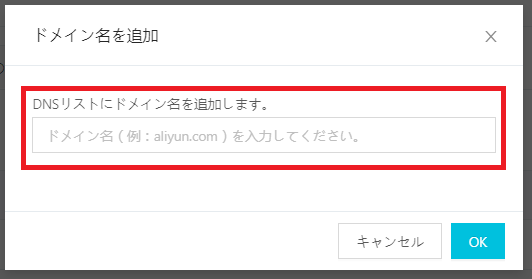
2.3. 権威DNSの指定(1回目)
次はお名前.comのコンソールから”bigrier.jp”ドメインの権威DNSを設定します。 Alibaba Cloudから指定されている以下のDNSサーバを指定します。
- ns1.alidns.com
- ns2.alidns.com
お名前.comのコンソールのドメイン管理の画面から”その他”をクリックします。 なお、以下の画面では一部情報をマスクしています。
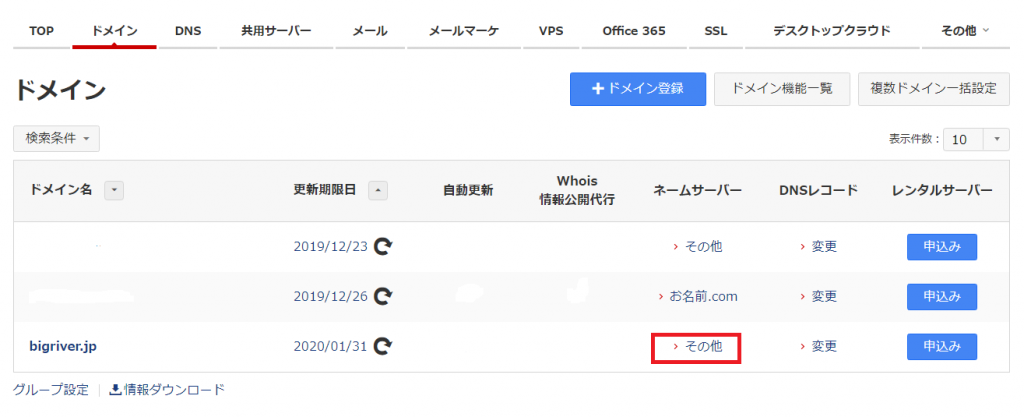
”2.ネームサーバーの選択”から”その他”をクリックし、”その他のネームサーバーを使う”のラジオボタンをクリックします。
ネームサーバー1に”ns1.alidns.com ”、 ネームサーバー2に”ns2.alidns.com ”を指定します。 なお、Alibaba Cloud DNSでは無償バージョンと有償のEnterprise バージョンでは指定するネームサーバーが異なりますので注意しましょう。
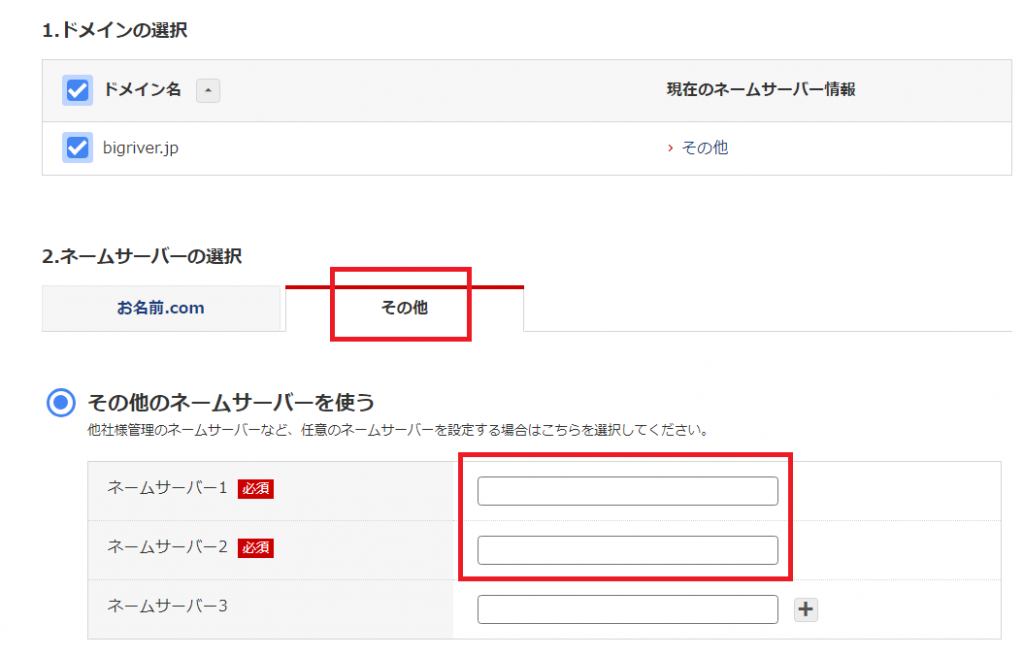
2.4. Enterpriseバージョンの購入
Alibaba Cloudのコンソールから”アップグレード”をクリックします。
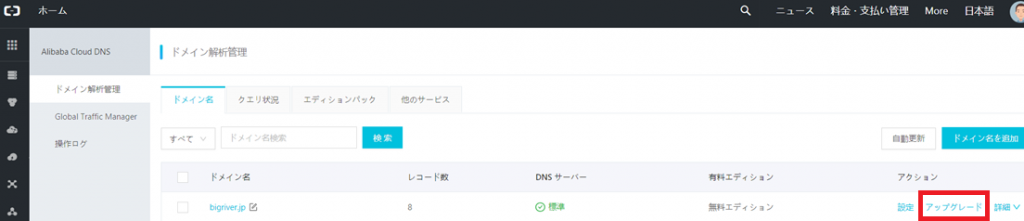
基本設定の6項目について、必要なスペックを指定します。
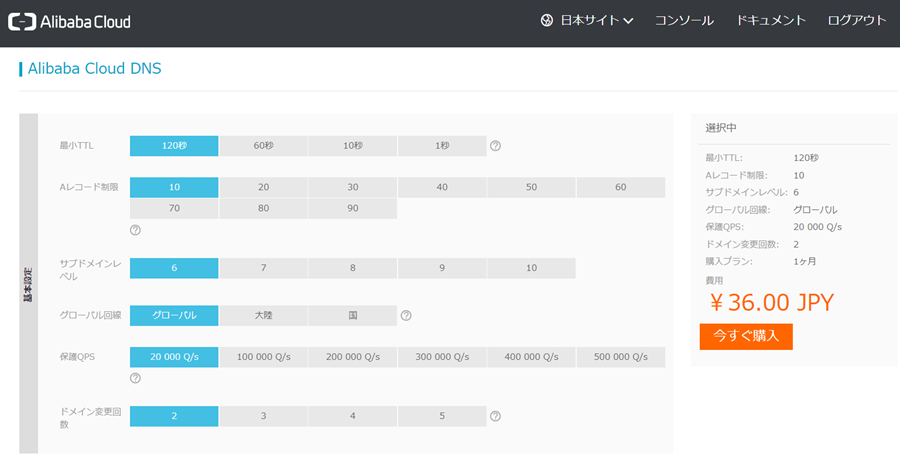
今回は以下内容で購入しています。 もっとも安価な月額36円を1年一括で購入します。 (2月にグローバル回線を”国”へ変更しています)
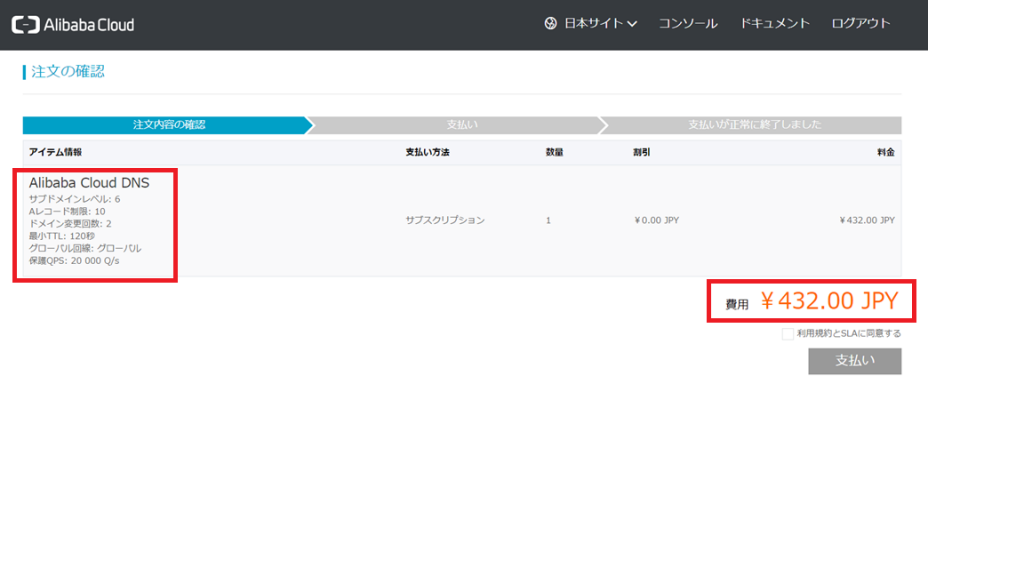
2.5. ドメインのバインド
Alibaba Cloud DNSのEnterpriseバージョンは購入後に”バインド”という手順が必要になります。 無償で追加した”bigriver.jp”ドメインにバインドすることになります。
コンソール画面上では”バインドされていない”と表示されます。

バインドします。
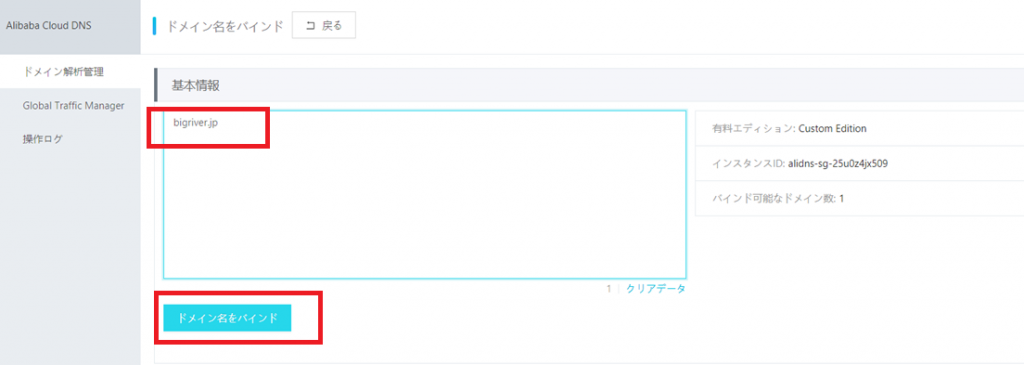
2.6. 権威DNSの指定(2回目)
Enterpriseバージョンへアップグレードした場合、権威DNSサーバの変更が必要になります。以下の2つのサーバーです。
- vip7.alidns.com
- vip8.alidns.com
”3. 権威DNSの指定(1回目)”の手順でお名前.comの管理コンソールからネームサーバの指定を変更します。
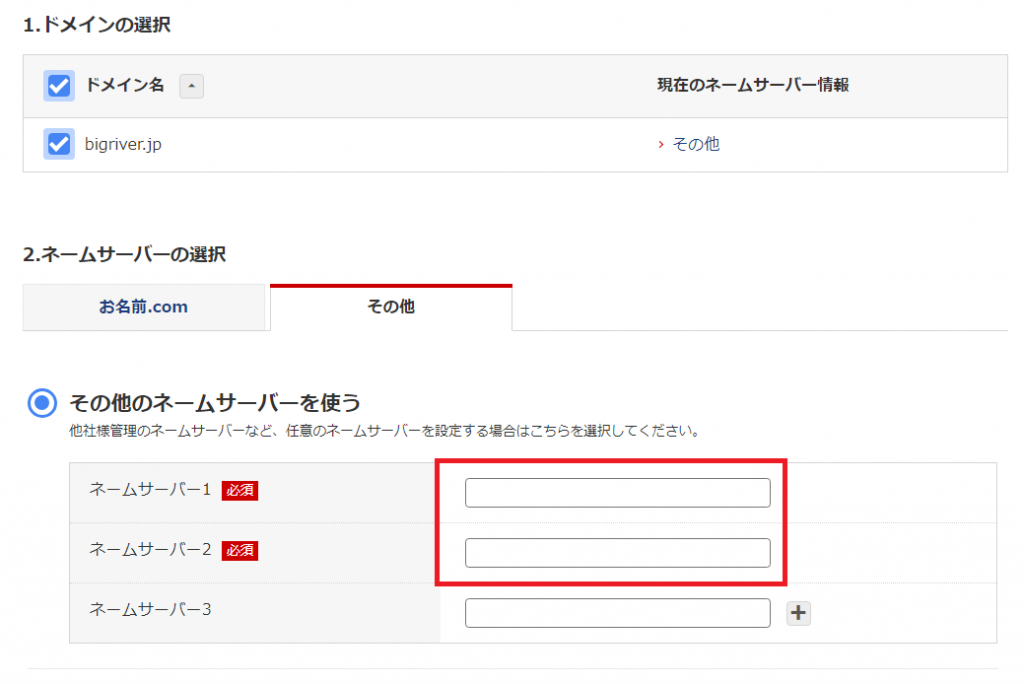
2.7. DNSの確認
必要な作業を完了すると、以下の通り”標準”と表示されます。 ”標準”にカーソルを合わせると指定している権威DNSサーバとして”vip7.alidns.com”と”vip8.alidns.com”の2つがポップアップされます。
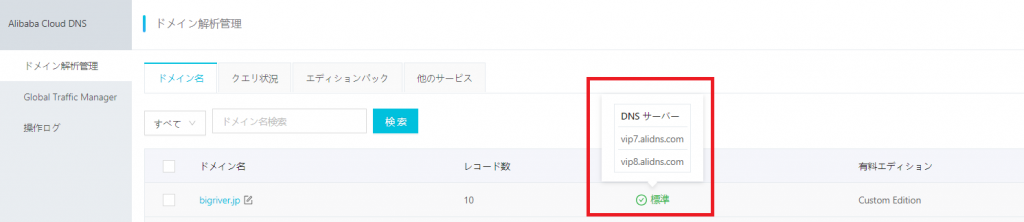
2.8. Alibaba Cloud ECSの購入
今回、スターターパッケージで購入しています。 以下のメリットがあったためです。(現在はスターターパッケージではなく通常の ECS インスタンスに変更しています)
- CPU、メモリ、ディスク、100GBのパブリックトラフィック料金込みで1,100円/月と安価だったこと
- パブリックトラフィックは12.3円/GBとなり、100GB=1,230円とトラフィック料金に無料でCPU、メモリ、ディスクが付与されるようなもの
- パブリックトラフィックは約20日間の繰り越しも可能
まあ、沢山のアクセスが来るわけがないですし、大量のアクセスが常時発生するようなことになるのであればスペックを変えれば良いと考えました。
なお、スターターパッケージには以下の注意事項もあります。
- インターネットとの通信は30Mbpsに制限あり
- 30Mbps以上への変更も可能ですが、その時点でスターターパッケージではなくなります
- これも30Mbpsで不足するような事態になったら考えることにします。
- 購入単位は月額サブスクリプションのみ
- 通常のECSでは月額のほかに年額サブスクリプションがあり、年額の場合は-15%の割引を受けることができます
2.9. WordPress環境の構築
以下のSBクラウドさんの技術ブログを参考に構築しています。 詳細な手順は省略します。 参考にした手順も十分に詳細ですし、wordpressの構築手順はインターネット上に沢山情報共有されているためです。
まとめ
これまでお客様向けに沢山のシステムを作って来ました。自分のために作るのは初めてです。 苦労したところはUbuntuでしょうか。初めて利用するOSでした。
最後に、今後の変更・見直しポイントを列挙しておきます。
- 【完了】SSL対応
- 【完了】Security Group
- 【完了】Anti-DDoS
- 【完了】ECSバックアップ(自動スナップショット)
- 【完了】Cloud Monitorによる監視
- 【完了】Log Serviceへのログ集約
- 【将来】サーバの冗長化
- 【完了】ApsaraDB for RDSによるMySQLのフルマネージド化
- 【将来】複数リージョンにサイトを配置しGlobal Traffic Managerで広域負荷分散
以上
